修復 iPhone 不備份到 iCloud 的 7 種簡單方法
已發表: 2022-02-28定期備份您的 iPhone 以避免數據丟失非常重要。 在 iPhone 上備份數據時,最方便的選擇是 iCloud。 您可以手動備份數據,也可以讓 iPhone 自動備份到 iCloud。 設置好 iCloud 並且您的 iPhone 插入電源並連接到 WiFi 後,這個過程幾乎可以在我們的設備上自行運行。

然而,有時會發生不可預見的事件。 許多 iPhone 用戶抱怨他們對 iCloud 的備份不起作用,並且他們收到錯誤消息。 不管是什麼原因,這個問題都很容易解決,並且幾乎影響到每個用戶。 在本文中,我們將向您展示如何解決 iPhone 未備份到 iCloud 的問題,以避免設備上的數據丟失。
目錄
為什麼我的 iPhone 沒有備份到 iCloud?
如前所述,您的設備必須連接到穩定的 WiFi 網絡並插入電源,iCloud 備份才能在您的 iPhone 上運行。 這意味著如果你的網絡連接不好,你無疑會遇到“ iPhone 不會備份到 iCloud ”的問題。 此問題也可能是由於您的手機未連接到電源而引起的。 因此,您應該滿足這些要求以確保順利備份到 iCloud。
您的 iCloud 設置也可能已被篡改,因此無法備份到您的 iPhone。 應該執行簡單的 iCloud 設置重置並在您的設備上啟用 iCloud 備份來解決此問題。
最後,iCloud 有 5GB 的存儲限制,這意味著一次只能備份 5GB 的數據。 因此,如果您遇到“iPhone 未備份到 iCloud”的問題,您可以檢查您的 iCloud 存儲,看看它是否可以保存更多數據。
如何修復 iPhone 不備份到 iCloud?
如果您尚未將數據備份到 iCloud,那麼如果您的 iPhone 發生故障,您就有丟失數據的風險。 當然,您可能不知道設備問題的確切原因,但您需要嘗試所有可能的選項,直到問題得到解決。
通過更改智能手機上的一些設置,幾乎所有這些解決方案都很容易實施。 因此,如果您的 iPhone 沒有備份到 iCloud,這裡是最好的解決方案。
方法 1:檢查您的 WiFi 連接和信號
如果您的 iPhone 備份不起作用,通常是由於您的 WiFi 連接出現問題。 由於備份過程不僅僅適用於移動數據連接,因此您應該確保您的 iPhone 已連接到強大的 WiFi 網絡。 以下是快速設置 wifi 網絡的方法:
- 轉到 iPhone 上的設置,然後單擊 WiFi
- 切換WiFi滑塊
- 然後輸入密碼連接到路由器
方法 2:確保您的 iPhone 上啟用了 iCloud 備份
您可能篡改了 iCloud 備份設置並忘記將其重新打開。 沒有此功能,自動備份是不可想像的。 要修復此錯誤,請按照以下步驟操作:
- 在 iPhone 上打開設置
- 點擊設置頁面頂部的個人資料名稱
- 在結果頁面上選擇iCloud
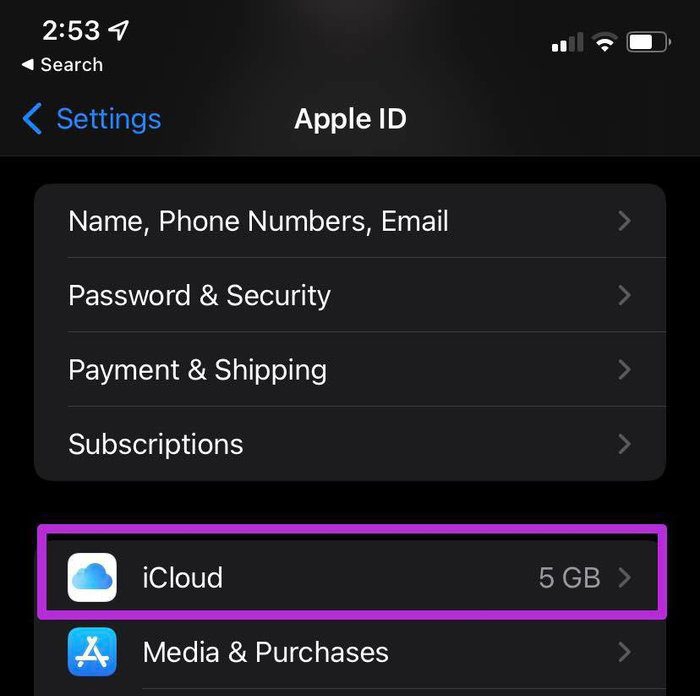
- 然後向下滾動並單擊iCloud 備份
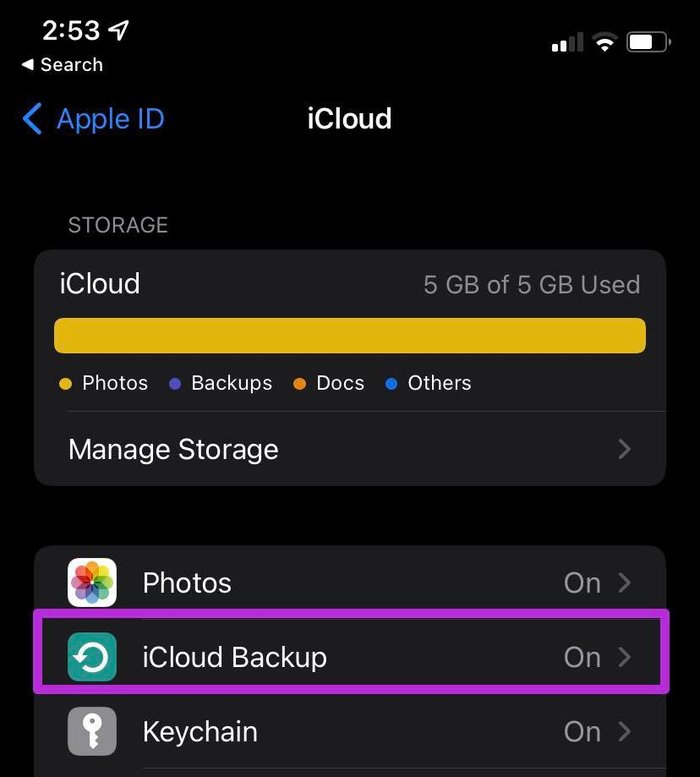
- 切換iCloud 備份滑塊以在 iPhone 上啟用 iCloud 備份
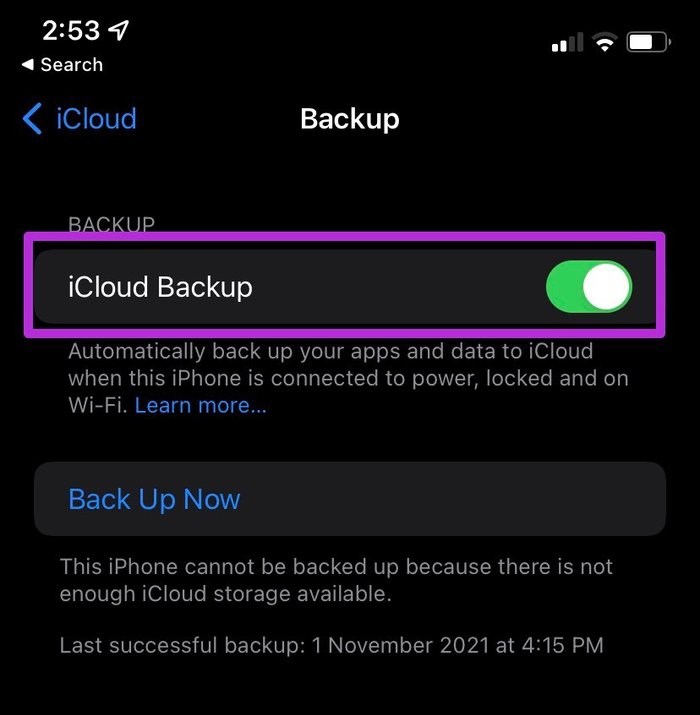
- 您也可以單擊立即備份以執行即時備份
方法 3:將 iPhone 連接到電源
如前所述,您的 iPhone 必須連接到電源才能執行備份。
將智能手機連接到電源後,檢查是否可以在屏幕上看到充電圖標。 如果沒有顯示充電圖標,請嘗試使用其他充電器或插座來解決問題。
相關:如何修復 iPhone 上的“最後一行不再可用”錯誤
方法 4:檢查您的 iCloud 備份是否有足夠的空間
iCloud 存儲空間不足是導致 iPhone 無法備份到 iCloud 的另一個因素。 如果您的 iCloud 存儲空間已滿,您的 iPhone 不會將您的數據備份到 iCloud。
註冊 iCloud 後,每個人都會獲得 5GB 的存儲空間,可以快速填滿數據垃圾。 要找出可用的存儲空間,請執行以下操作:
- 轉到 iPhone 上的設置
- 單擊頁面頂部的Apple 個人資料名稱
- 然後點擊iCloud
- 結果頁面將顯示 iCloud 上的可用空間。
方法 5:確保 Apple iCloud 備份正常工作
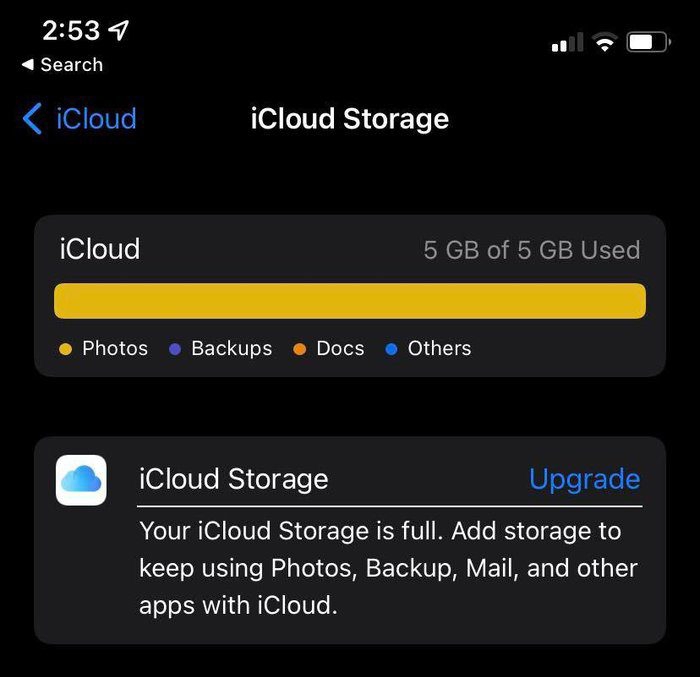
iPhone 無法連接到 iCloud 的原因可能無法通過任何這些方法解決,主要是因為 Apple 的 iCloud 服務器已關閉。

在這種情況下,問題不在於您的設備; 您現在要做的就是等到服務器問題得到解決。 您還可以通過訪問 Apple 的系統狀態頁面來檢查 iCloud 服務器的狀態。
在此頁面上搜索 iCloud 備份。 如果此選項顯示綠燈,則 Apple 方面一切正常,您應該再次檢查這些解決方案。
方法 6:重置 iPhone 設置
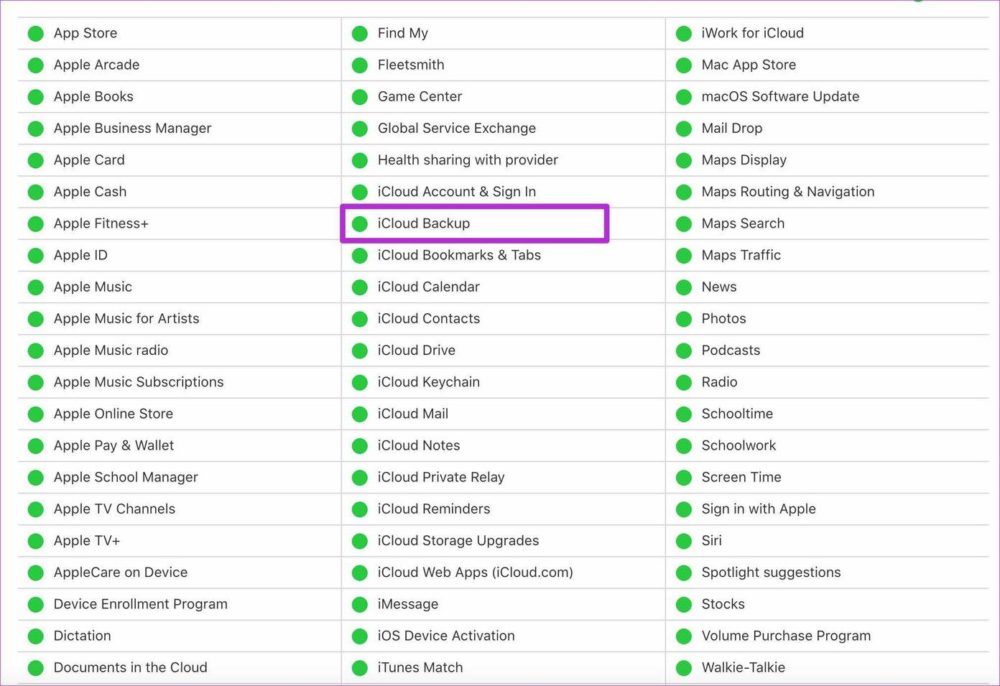
解決此問題的另一種方法是重置設置。 此操作不會刪除您的任何數據,但會將您的設置重置為默認模式。
這樣,您更改的所有可能導致 iPhone 無法備份到 iCloud 的設置都將重置為默認狀態。 重置 iPhone 的設置:
- 在 iPhone 上打開設置
- 點擊通用
- 然後向下滾動並選擇重置
- 之後,單擊重置所有設置以使所有設置恢復正常
方法 7:在 iPhone 上更新 iOS
如果這些選項似乎都不起作用,最後的手段是將您的 iOS 更新到最新版本。 大多數過時的 iOS 版本都帶有幾個軟件問題,這可能是您的 iPhone 無法備份到 iCloud 的原因。
以下是如何在您的設備上獲取最新版本的 iOS:
- 將您的 iPhone 連接到WiFi網絡並將其插入電源。
- 前往設置。
- 單擊常規並選擇軟件更新。
- 如果有任何更新可用,請點擊下載並安裝。
- 然後輸入您的密碼以處理下載。
無法備份到 iCloud 的 iPhone 修復常見問題解答
如何獲得更多 iCloud 存儲空間?
如果您碰巧在 iCloud 上使用了 5GB 的免費空間,您可以這樣做來獲取存儲空間:
- 轉到設置,然後單擊頁面頂部的個人資料名稱。
- 點擊iCloud 。
- 然後選擇管理存儲或iCloud 存儲。
- 然後,單擊購買更多存儲或更改存儲計劃。
- 然後按照屏幕上的提示購買 iCloud 存儲計劃。
您可以在 iPhone 備份時使用它嗎?
是的,您可以在 iPhone 備份時使用它。 這樣做甚至更可取,因為在設備鎖定時自動備份不起作用。 只需確保在此過程中不要在設備上添加或刪除任何東西。
我可以將整個 iPhone 備份到 iCloud 嗎?
計劃將整個 iPhone 備份到 iCloud? 這取決於您擁有的 iCloud 存儲空間的大小和您正在備份的數據量。 所以,是的,如果你有足夠的空間,你可以將整個 iPhone 備份到 iCloud。 如果您的 iCloud 空間不足,您還可以購買額外的存儲頁面。
如何在沒有 iCloud 的情況下備份我的 iPhone 筆記?
如果您正在尋找一種無需使用雲就可以在 iPhone 上備份筆記的方法,請嘗試以下方法:
- 通過 USB 電纜將您的 iPhone 連接到您的計算機。
- 在計算機上啟動 iTunes。
- 關閉 iPhone 上的 iCloud 備份,因為 iCloud 開啟時 iTunes 無法備份。 為此,請轉到設置>單擊您的個人資料並選擇 iCloud>點擊存儲和備份,然後關閉 iCloud 備份上的開關。
- 之後,在 iTunes 上右鍵單擊您的設備並立即選擇備份。
為什麼我的照片沒有備份到 iCloud?
如果您想知道為什麼您的照片沒有在 iCloud 上備份,您必須檢查是否啟用了 iCloud。 為此,請遵循以下步驟:
- 轉到 iPhone 上的設置,然後單擊照片。
- 然後打開 iCloud 照片以輕鬆將照片備份到 iCloud。
當我有足夠的存儲空間時,為什麼我的 iCloud 備份會失敗?
如果您沒有可靠的 WiFi 連接並且您的 iPhone 沒有插入電源,即使您有足夠的存儲空間,您的 iCloud 備份也可能會繼續失敗。 確保您的連接牢固並且您的 iPhone 已充電以解決此問題。
為什麼 WhatsApp 不支持 iCloud?
WhatsApp 不支持 iCloud 有多種原因。 首先檢查您是否使用您的 Apple ID 登錄 iCloud。 檢查 iCloud Drive 是否已打開。 關閉並重新打開 iCloud Drive。 確認您的 iCloud 帳戶上有足夠的可用空間來創建備份。
您在 iCloud 帳戶中擁有的空間量應至少是備份實際大小的 2.05 倍。 通過設置>聊天>聊天備份>立即備份手動備份WhatsApp聊天。
如何在沒有 iCloud 的情況下將我的 iPhone 備份到我的 Mac?
如果您想在沒有 iCloud 的情況下將 iPhone 備份到 Mac,請按照以下步驟操作:
- 在運行 macOS Catalina 或更高版本的 Mac 上打開 Finder。
- 使用 USB 電纜將您的設備連接到計算機。
- 如果系統要求您輸入設備的密碼或系統提示您信任此計算機,請按照屏幕上的說明進行操作。
- 您的計算機將要求您選擇設備。
- 如果您希望保存健康和活動數據,您的 Apple Watch 或設備必須加密。 創建一個容易記住的密碼並選中“加密本地備份”複選框。
- 單擊立即備份。
- 如果備份成功完成,您將能夠在該過程結束後看到它。 您的上次備份時間和日期將可用。
